こんにちは。からあげです。
結論 スマートフォンには耐久性のある薄型キーボード

ブロガーの私が長期間試行錯誤して辿りついた結論は、「スマートフォンには耐久性のある薄型キーボードがもっとも合う」ということ。複雑な折りたたみ機構がない薄型はシンプルで壊れにくい。
コロナ禍によりリモートワークが一般的となり、人々は会社のデスク以外でも仕事をするようになった。しかし出歩くたびにノートパソコンを持つのは大変。スマホでなんとかならないか。そんな時に軽量な薄型キーボードが活躍する。
以前と比べるとスマホの音声入力の精度は格段に良くなっているが、出先の周囲に人がいるなかで声を出して入力するわけにもいかない。特に仕事上の機密は絶対に口にすることは出来ない。
ちょっと休憩に立ち寄ったカフェでも、スマホとキーボードがあれば、思い立ったら即仕事をすることができる。ただし、働き過ぎは心身に良くないのでほどほどに。
以前、私は旅先でもリアルタイムで更新していたが、ブログに振り回されて消耗したので止めることにした。ブログは適度にマイペースでやってこそ楽しめる。仕事も人生も同じ。
薄型キーボードにたどり着くまで

自称探検家で放浪癖のある私は、愛車スズキジムニーに乗って車中泊の旅をしながら、毎日リアルタイムでブログ更新をしていたときがある。独自のソーラーシステムから供給する車中電源のお陰でノートパソコンを長時間使うことができた。毎日の長い文章作成でも全く苦にならなかった。
問題になったのは、バックパックを担いで歩くようになった時。持ち運び可能のノートパソコンとはいえ、付属機器を合わせると1.5kg以上もの重量がある。それに河川敷や公園などにこっそりテントを張って泊まるような野宿旅では充電する機会はほとんどない。

そこでスマートフォンでブログ更新するようになった。
初めて徒歩旅でリアルタイム更新を行ったのは、2014年四国遍路の時。
初めてのスマートフォン(Sony Xperia Z Ultra)を手にして、毎晩テントの中でせっせと更新していた。だが、右手人差し指1本のフリック入力では効率が悪いうえ、スマホ操作に慣れていない私は長文入力に多くの時間を必要とした。
朝から晩まで歩いたあと、テントの中でせっせとブログ更新するのは精神的にも堪えた。

それで2016年みちのく潮風トレイルの時から導入したのが折りたたみキーボード。
フリック入力に比べると格段に文字入力が速くなり、長文でも苦痛を感じることが少なくなった。短時間でブログ更新を終えられるようになり、心身の負担が大幅に軽減した。
ただ、初めに購入した折りたたみ式キーボードは蝶番部分の耐久性に難があり、海外ロングトレイルを歩いた時に3ヶ月くらいで壊れてしまったのだった。
フリック入力の問題点
文字入力スピードが遅い

人指し1本で行うフリック入力は、いくら慣れたところでスピードに限界がある。
私の場合だと1文字1秒くらいは掛かる。画面が真っ平らというタッチパネルの特性上、手元を見ながら操作しないと誤入力が多くなる。修正には入力より多くの時間がかかるので、多少遅くなってもゆっくり確実に入力した方がよい。
短文のツイッターや簡単なあいさつメール程度ならフリック入力でも十分間に合うが、長文のビジネスメールになると無理がある。
画面が狭くなる
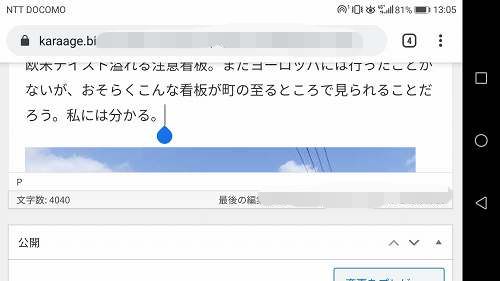
5.2インチディスプレイのスマホ画面
キーボードを使用して文字入力しているところ。画面の広さは十分とはいえないが、必要最低限の広さはある。
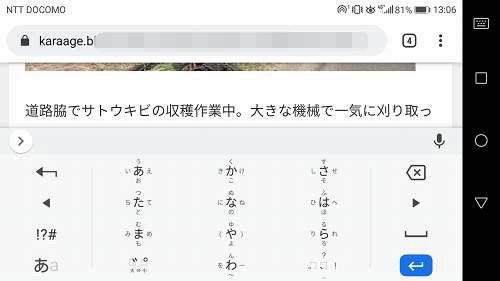
ところがフリック入力に切り替えると、スマホ画面が半分になり作業性が極端に悪くなる。
スクロールして画面を微調整する頻度が増えて、文字入力以外の手間も増える。
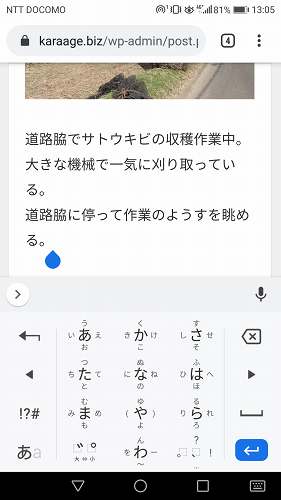
縦で表示させると、多少はマシになるものの、今度は1行の文字数が少なくなる。
狭い画面ではストレスも溜まり長時間の集中は困難となる。
長文はフリック入力では効率が悪すぎる。
初めて購入した折りたたみ式キーボード

初めてスマホ用のキーボードを購入したのは2016年1月のこと。軽量コンパクトで持ち運びに便利そうな折りたたみ式を選択した。
並べて撮影したのは初めてのスマホのSony Xperia Z Ultra。薄型6.4インチディスプレイ搭載の言わずと知れたかつての名機。

キーボードは観音開きで、両側の2箇所を折り畳むとコンパクトになる。

広げたところ。
キー配置やキー自体が小さくて、多少のクセはあるものの、なかなか使いやすいキーボードではあった。(耐久性を除き)

蝶番部分
実によくにできている。始めのころは無駄に開けたり閉めたりして喜んでいた。

6.4インチディスプレイのスマホと折りたたみ式キーボードの組み合わせ。
Bluetooth接続でワイヤレス。バッテリーは内蔵されていて、電気の消費量はわずかで思い出した時に充電するだけで良かった。
折りたたみ式キーボードは蝶番部分の耐久性に難あり

その後、海外ロングトレイルにも折りたたみ式のキーボードを持ってゆき、歩きながら現地からブログ更新を行っていた。
電波が届く限りはツエルト内でキーボードを叩いた。

ところが、およそ3ヶ月経ったころ、日々の酷使によりキーボードはとうとう壊れた。
外観はなんともないように見える。

砂塵にまみれてキーボードを打ち続け、繰り返し開いたり閉じたりした結果、蝶番部分が悪くなった。始めはXキー、そのうちFキーやZキー、日本語入力切り替えキーまでもがダメになり、文字入力は困難になってしまった。

陥没したXキー。配線のほかにキー自体もおかしくなった。
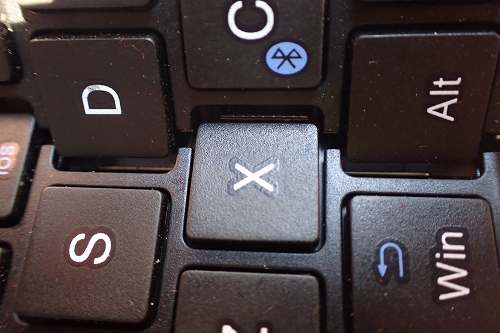
問題の蝶番部分。
繰り返し開け閉めしていると、中の配線が切れたりするなど文字入力できなくなる不具合が出る。
文字を打てないキーボードはただのガラクタ。壊れたキーボードを処分した後は、ノートに書いた文章をデジカメで撮影し、それをブログに貼り付けてなんとか凌いだ。
シンプルな薄型キーボード

アメリカから帰国後に真っ先に購入したキーボード。シンプルな薄型。毎日歩きながら耐久性のあるキーボードはどのようなタイプかと考えていた。それでたどり着いた答えが折りたたみ式でないキーボード。
2017年10月に購入して現在も使い続けている品。久しぶりの大ヒットだった。
BUFFALO BSKBB24BK
| 対応機種 | Bluetoothを搭載したパソコン(Windows10、Macシリーズ)、スマートフォン(Android、iPhone)、タブレット |
| インターフェース | Bluetooth Ver.3.0 class2 |
| 電波周波数 | 2.4GHz帯 |
| キー | 64個、パンタグラフ式 |
| 電源 | 内蔵バッテリー(連続動作時間/約189時間) |
| サイズ | 233×6×125mm |
| 重量 | 約152g |

特筆すべき点は約6mmで薄型なこと。折りたたみ式に比べるとサイズそのものは大きいが、薄くて嵩張らない。かばんに入れて携帯しやすく、仕事のお供に最適なキーボード。

5.2インチディスプレイのスマホを組み合わせた例。
画面が小さいが、文字入力は非常にスムーズ。扱いに慣れると、ノートPCと同じ速さで文字入力できるようになる。打鍵感はまずまず。

初めて実戦投入したのは2018年北海道ツーリングの時。
厳選したほかのアイテムと一緒に撮影した。
人力の自転車は軽量化が必須課題。軽量コンパクトでなおかつ耐久性があるものを厳選する。いくら軽くても、すぐ壊れるようでは使えない。

2019年のオーストラリアツーリングでは半年間毎日使い続けた。
半年間もスマホでブログ更新し続けることができたのは、耐久性のある薄型キーボードのお陰。
文章の誤字脱字は修正しているものの、中身は当時のまま。およそ5000文字を効率の悪いフリック入力で入力していたら寝る時間はない。

テント内での作業
砂埃が舞うなかヘッドランプの明かりを頼りに毎晩キーボードを打ち続けた。カンガルーや牛たちが周囲を徘徊しようとも、一心不乱でタイプし続けた。だがそれでも最後まで壊れることはなかった。
抜群の耐久性。文句なし。これは単なるオモチャではなく立派な商売道具だ。
約3年間使い続けた薄型キーボード

薄型キーボードはまず自作の袋に入れ、さらに同じサイズのモバイルソーラーパネルと一緒に重ね合わせて袋に入れて、防水カバンに入れて携帯していた。

自作の収納袋
単に収納袋に入れるだけでは心もとない。キーが傷まないように保護用のプラダンを当てていた。
プラダンとはプラスチックのダンボールの略。100円ショップでも売られている扱いやすい素材。
普通の紙のダンボールは水濡れに弱く、1シーズン使用でダメになった。それで水濡れに強く強度も高いプラダンで作り変えた。
キー保護板をプラダンに変えてからは問題なし。それ以降一度も交換していない。

キーボードのようす
長年の過酷な使用により、あちこち擦り傷だらけ。たまにキーの戻りが悪いときがあるが、まだまだ実用に耐えられる。あと2年は使えそう。

打鍵圧が強いため、愛用のノートPCのキーは擦れて文字が一部消えかかっている。
集中して文章を入力していると、ついつい力が入ってしまう。
日頃DIYで指先を酷使していることもあって、指先はサンドペーパーのようにザラザラになっている。私が所有する道具たちは限界ボロボロになるまで使い倒される運命にある。すまない。お前ら。

それなのにバッファローの薄型キーボードは、表示が擦れて消えることはない。

裏面の四隅にゴムが付けられていて、滑り止めと振動防止に役立っている。
裏面カバーはアルミ製で剛性は十分、カバンの隙間に入れておいても折れ曲がることはなし。
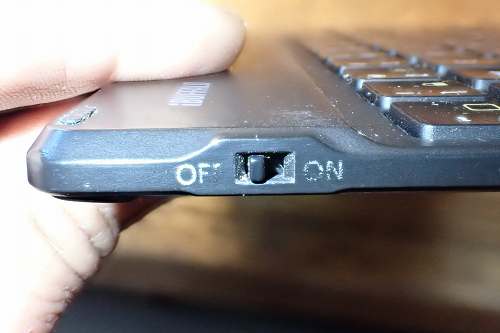
当初は貧弱そうに思えた電源スイッチ。表示が消えかかっているものの機能的には問題なし。

充電用のUSBポートはMicroB。繰り返しUSBコードを抜き差ししていても壊れることはなかった。
スマホにはマウスは必要なし。

キーボードが便利だったので、マウスも加えればさらにブログ更新が捗るに違いない。そう思って2018年の北海道ツーリングではBluetoothマウスも使った。
確かにマウスはないよりあった方が便利だったが、大きくて嵩張るうえに壊さないように気を使う必要があり、煩わしいだけだった。自然とマウスは使わなくなった。

ロジクール Bluetooth M557
北海道ツーリング時のものは黒だが、壊れたので赤色の同型品を買い直した。これはノートパソコン用。Bluetooth搭載でスマホに簡単に接続できるのはいいが、単3電池2本使用で重量が110gもあるのも難点だった。
100円ショップのファスナー式小物入れに入れていた。

マウスのボタンが壊れないようにダンボール片を当てていた。
それでもほかの荷物に押されて負担がかかったのか、のちほどボタンに接触不良の不具合が出て買い換えることになった。
最大の欠点 Androidでは右クリックの便利な機能が使えない
マウスはデスクトップ上ではとても便利な入力機器だが、重たくて嵩張るため携帯には不向き。
さらにAndroidだと右クリックで使える便利な機能が使えない。もっとも使用頻度の高いコピーアンドペーストが使えないのは致命的。Android右クリックに割り当てられた機能は、スマホ画面でも簡単操作できる「戻る」のみ。
タッチパネル式のスマホはマウスがなくても操作可能。よって煩わしい思いをしてまでマウスを携帯するメリットは全くない。
もっとも簡単なキーボード収納袋

キーボードのもっとも簡単な収納袋はエアーキャップ付きの袋。ネット通販でよく使われている。
既製品の袋を探すのは結構大変なので、自作できない人、する暇のない人はこうした袋を利用するとよい。
見た目は悪いが使用には十分耐えられる。写真は紙の袋だが、ビニール製だと防水もバッチリ。
袋に入れる際はキーのある面に保護のダンボール片を当てておく。むき出しではなく、このように袋に入れて携帯すれば、より長持ちするようになる。


















)